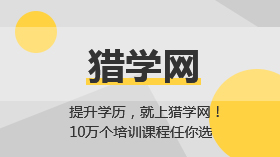| 第1章 Excel设置 |
| 技巧001:增加Excel最近打开的文件数量 |
| 技巧002:增加工作簿中工作表的默认数量 |
| 技巧003:自定义文件的保存时间和位置 |
| 技巧004:去除工作表中默认的网格线 |
| 技巧005:改变网格线的显示颜色 |
| 技巧006:改变按“回车”键后的鼠标移动方向 |
| 技巧007:在编辑区中显示分页页码 |
| 技巧008:自定义单元格的名称 |
| 技巧009:自定义工作表的标签名称 |
| 技巧010:设置各工作表标签的颜色 |
| 技巧011:改变输入文字的默认字体和大小 |
| 技巧012:改变输入数据的文字方向 |
| 技巧013:让工作表中的单元格不显示"零"值 |
| 技巧014:显示或隐藏工作表中输入的公式 |
| 技巧015:如何实现无鼠标操作 |
| 技巧016:让输入的两位数年份自动转换为4位数年份 |
| 技巧017:让Excel自动调整输入数据的类型 |
| 技巧018:改变输入数值的小数位数 |
| 技巧019:快速输入带有部分重复的数据 |
| 技巧020:设置输入数据的有效性 |
| 技巧021:创建数据序列以实现快速输入 |
| 技巧022:设置当数据输入错误时提示出错信息 |
| 技巧023:改变“错误检查指示器”的默认颜色 |
| 技巧024:利用“定位”功能快速为公式单元格设置颜色 |
| 技巧025:保护公式不被随意修改 |
| 技巧026:设置表格页边距的大小 |
| 技巧027:在工具栏中添加常用功能 |
| 技巧028:为工作表添加背景图片 |
| 技巧029:创建办公型菜单 |
| |
| 第2章 Excel文档编辑 |
| 技巧030:让打开的Excel文件自动建立副本 |
| 技巧031:修复受损的表格数据 |
| 技巧032:利用“插入”法添加工作表的数量 |
| 技巧033:快速复制工作表 |
| 技巧034:在多个工作簿或工作表间进行切换 |
| 技巧035:选中特定的工作表区域 |
| 技巧036:一次性选中整个工作表 |
| 技巧037:利用“选择性粘贴”功能实现加、减、乘、除运算 |
| 技巧038:将网页中的数据无格式的输入到表格中 |
| 技巧039:快速输入特殊的语句或名称 |
| 技巧040:快速定位到需要的数据处 |
| 技巧041:快速修复输入错误的数据 |
| 技巧042:让输入的信息自动换行 |
| 技巧043:快速输入重复的数据 |
| 技巧044:在单元格中输入特定的符号 |
| 技巧045:在Excel中“克隆”相同的数据 |
| 技巧046:利用朗读功能避免错误输入 |
| 技巧047:将表格快速转换为图片 |
| 技巧048:快速输入数据序号 |
| 技巧049:一次性设置特定区域内的数据对齐方式 |
| 技巧050:将Word中表格复制到Excel中进行统计运算 |
| 技巧051:将表格边框设置为特定的效果 |
| 技巧052:改变默认的行高与列宽 |
| 技巧053:实现数据行列转置 |
| 技巧054:为单元格填充图案效果 |
| 技巧055:快速合并单元格区域 |
| 技巧056:在特定的位置插入一行或一列 |
| 技巧057:让标题信息在每一页中都显示 |
| 技巧058:自动套用表格格式 |
| 技巧059:为输入的数据设置超级链接文本 |
| 技巧060:在Excel中增加新的样式和格式 |
| 技巧061:设置表格的页眉和页脚 |
| 技巧062:调整插入在页眉中的公司LOGO大小 |
| 技巧063:插入总页数和当前页码页脚 |
| 技巧064:利用“模板”建立特定的数据表格 |
| 技巧065:利用“视图管理器”管理表格中不同的数据区域 |
| 技巧066:对企业员工进行年龄排序 |
| 技巧067:对数据进行分类汇总 |
| 技巧068:拆分窗口来完整显示表格数据 |
| 技巧069:在一个窗口中显示多个工作表 |
| 技巧070:利用“分页视图”来进行页面设置 |
| 技巧071:利用“拼写检查”功能检查数据的准确性 |
| 技巧072:利用“批注”功能标识出错信息 |
| 技巧073:快速制作一张嵌套表格 |
| 技巧074:利用“模拟运算表”得到产品最高的利润值 |
| 技巧075:准确分析产品的销售情况 |
| 技巧076:利用“记录单”辅助编辑 |
| 技巧077:利用“自动筛选”功能筛选数据 |
| 技巧078:实现复杂数据的排序 |
| 技巧079:利用“分列”功能来修改数据 |
| 技巧080:将表格发布成网页形式 |
| 技巧081:将表格发布成可在Web中编辑的网页形式 |
| 技巧082:快捷输入企业员工姓名 |
| |
| 第3章 图表与图示 |
| 技巧083:创建产品销售分析图表 |
| 技巧084:更改创建后的图表类型 |
| 技巧085:自定义图表类型 |
| 技巧086:设置图表标题的字体和背景颜色 |
| 技巧087:设置图表区的字体和背景颜色 |
| 技巧088:设置图表绘图区域的背景颜色 |
| 技巧089:设置图表坐标轴的图案颜色 |
| 技巧090:设置图表坐标轴的数据刻度 |
| 技巧091:在数据系列上方添加具体的数值 |
| 技巧092:调整表格中“图例”的放置位置 |
| 技巧093:设置图例项格式 |
| 技巧094:重新设置图表的数据源 |
| 技巧095:将数据表显示出来 |
| 技巧096:调整图表的三维视图格式 |
| 技巧097:重命名图表 |
| 技巧098:创建企业组织结构图 |
| 技巧099:更改创建后的图示类型 |
| 技巧100:添加图示的分支结构 |
| 技巧101:一次性设置图示的默认字体和颜色 |
| 技巧102:设置图示中单个元素的特殊效果 |
| 技巧103:为图示添加背景效果 |
| 技巧104:利用“自动套用格式”来修饰图示 |
| 技巧105:解除图示中图形的锁定 |
| |
| 第4章 函数应用 ........ |